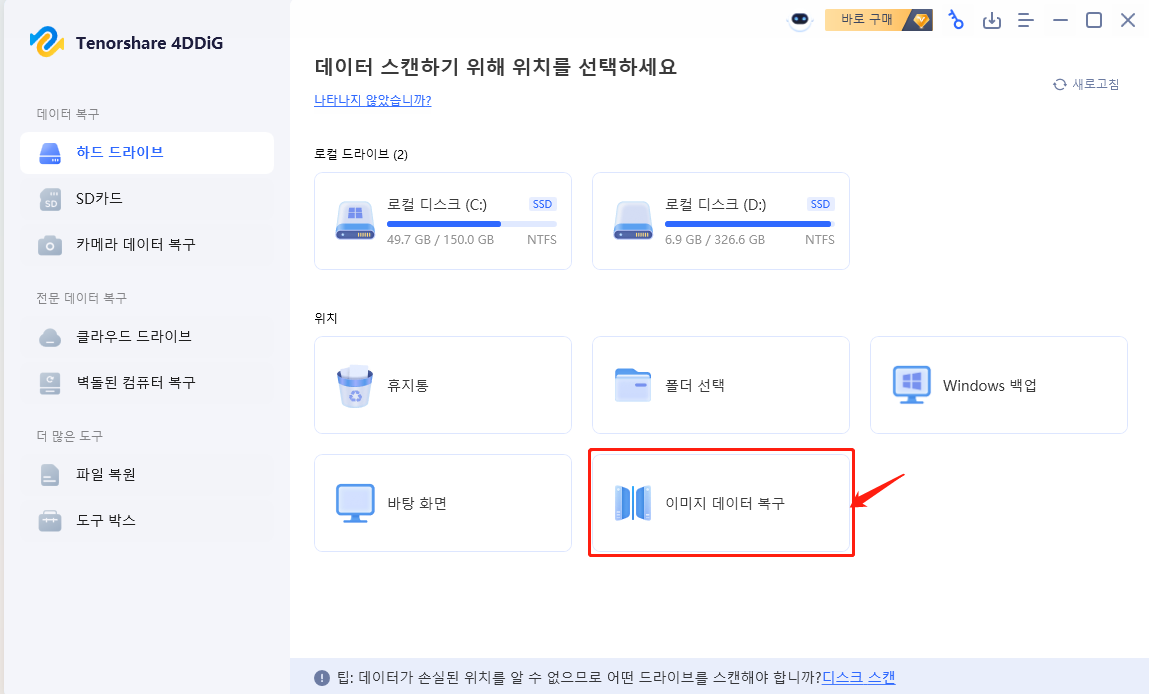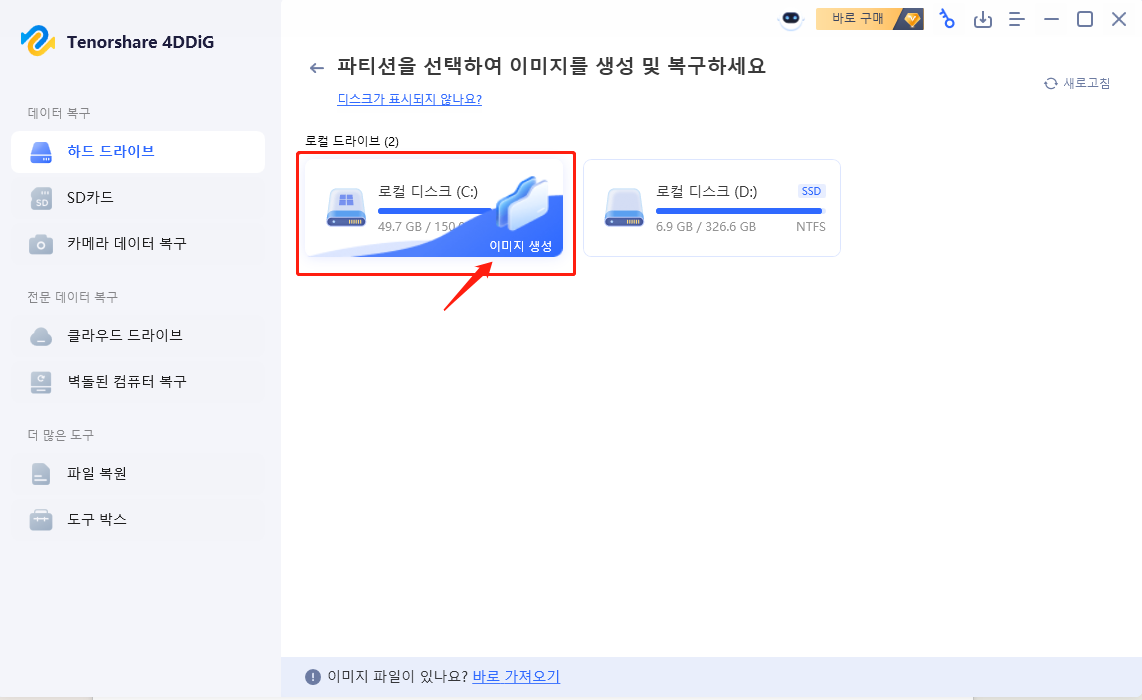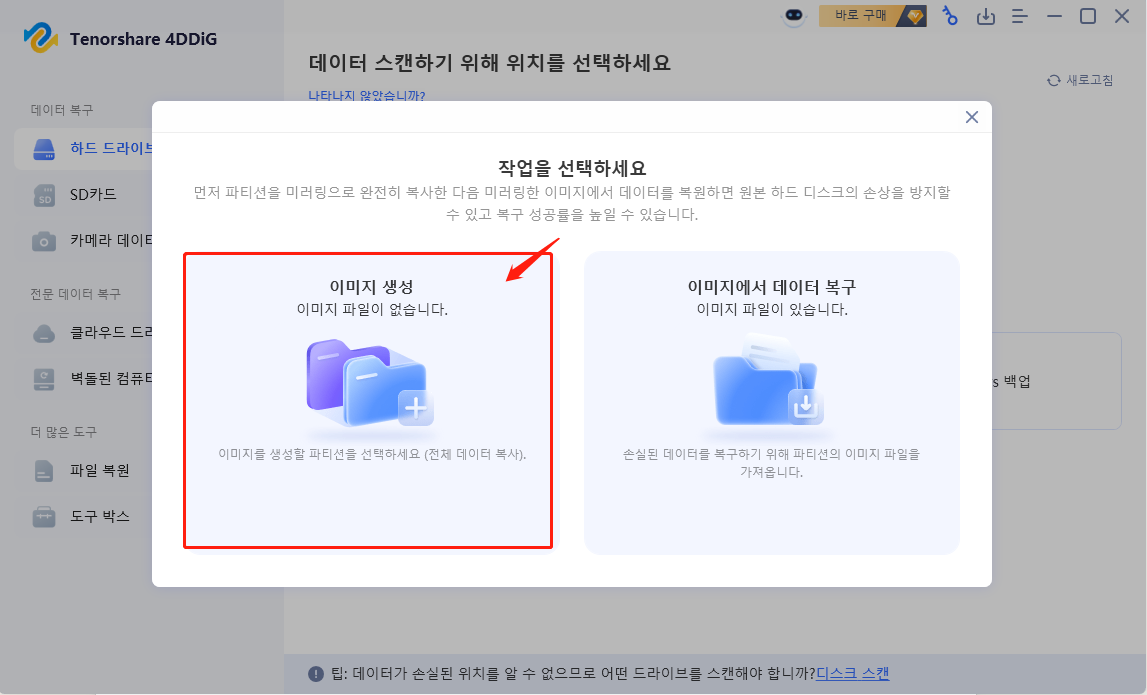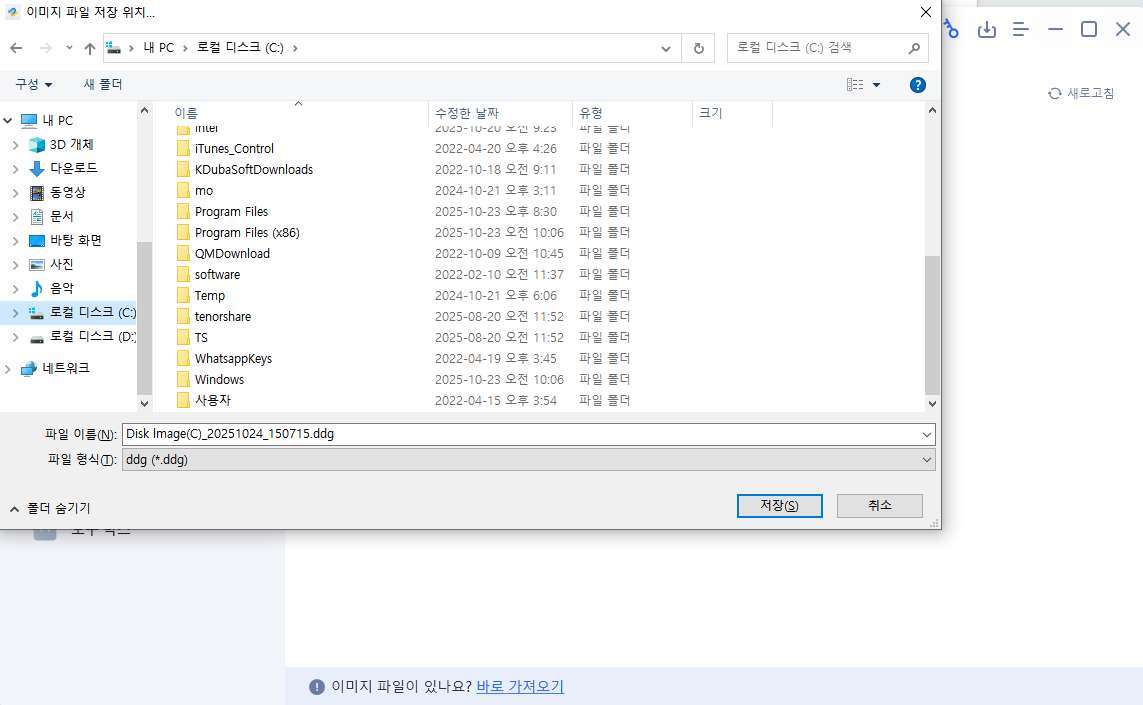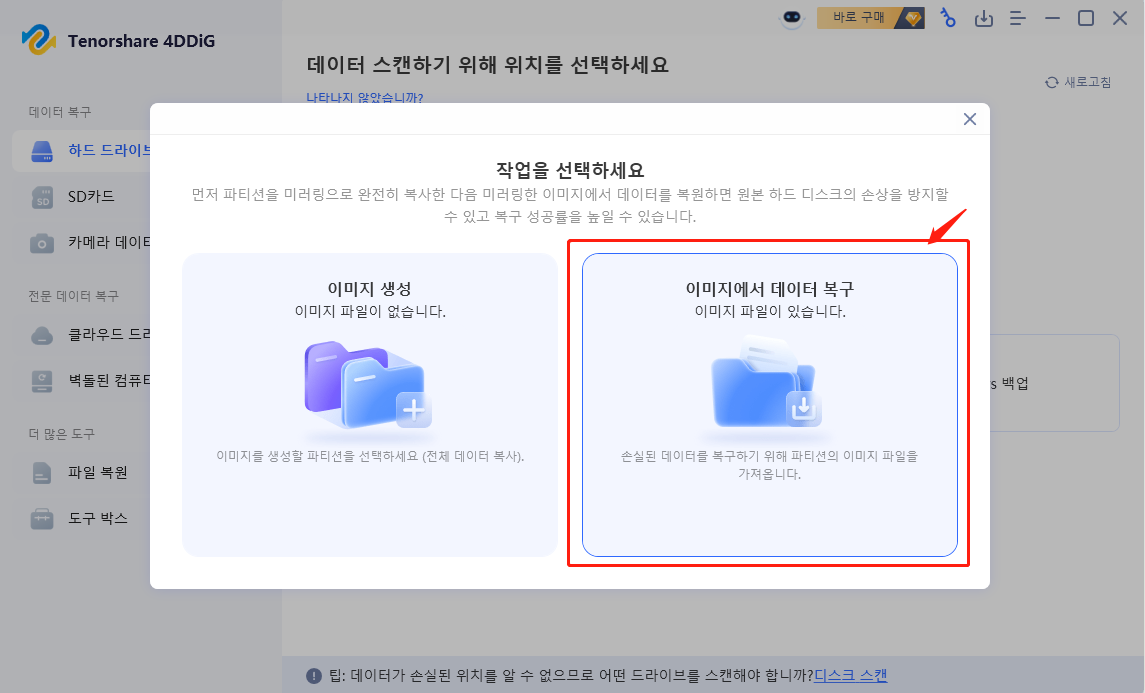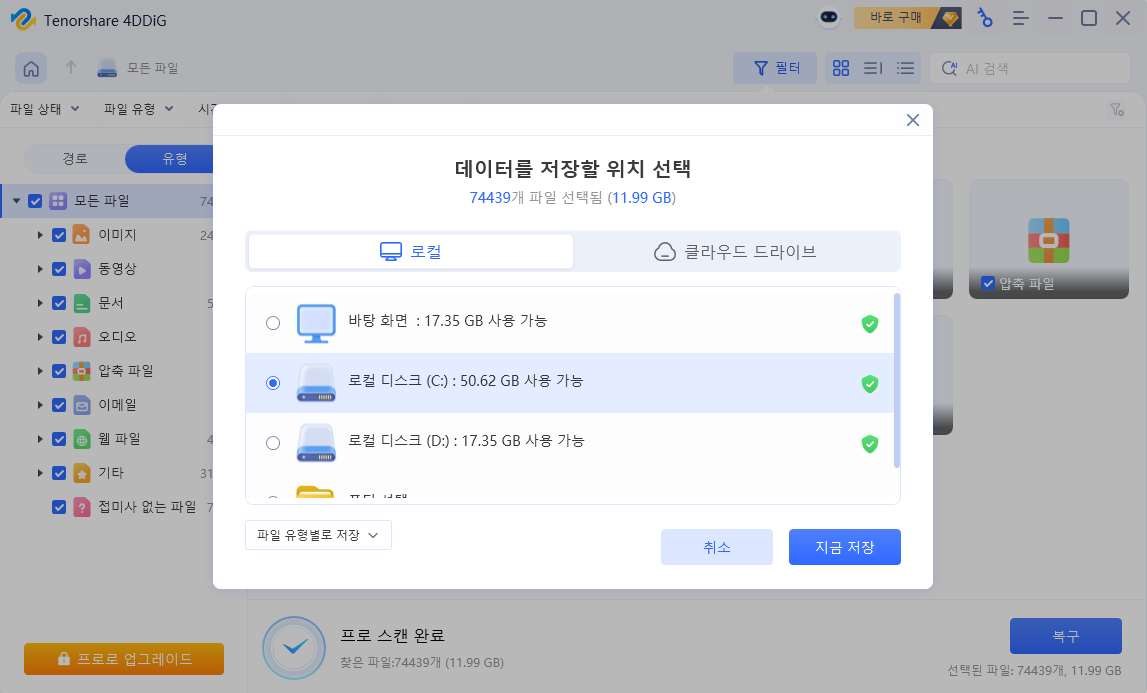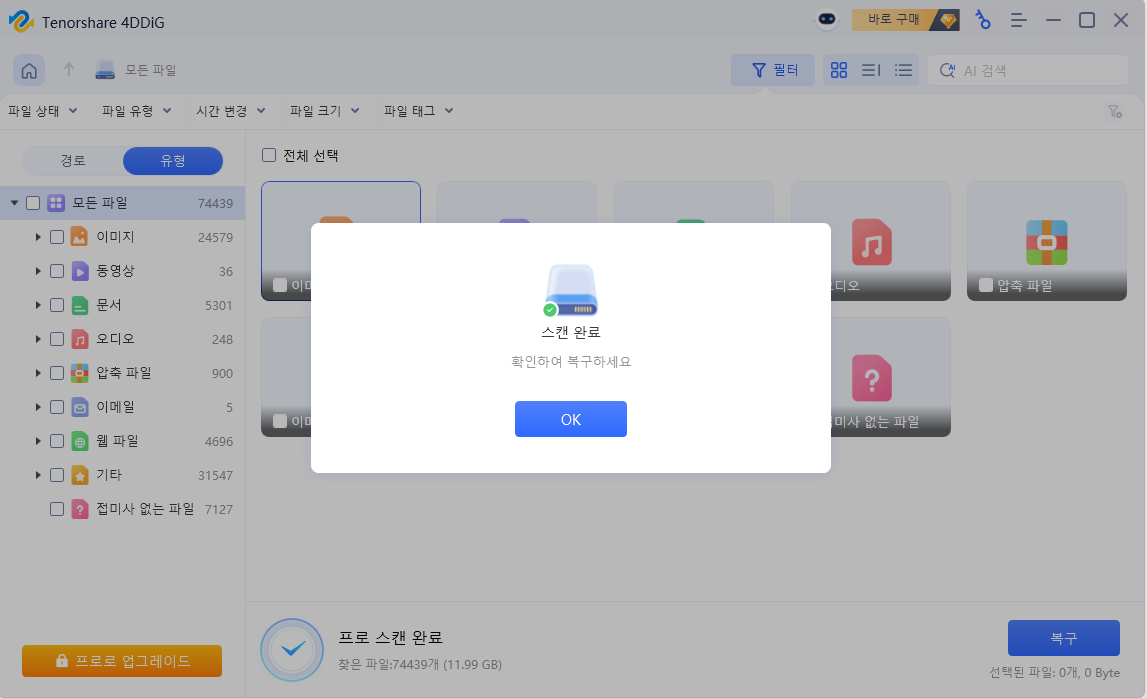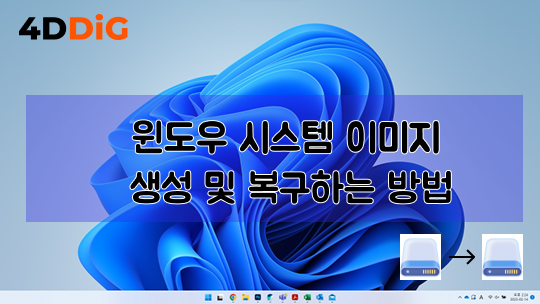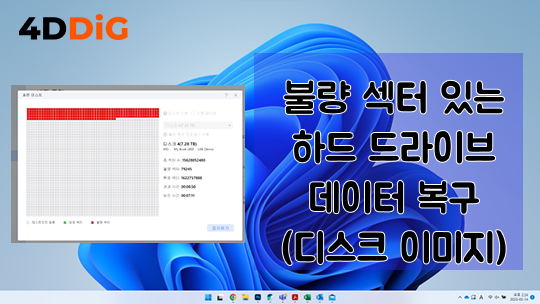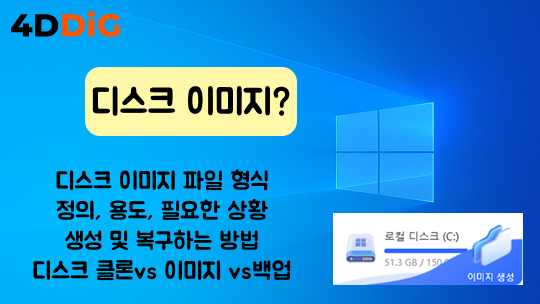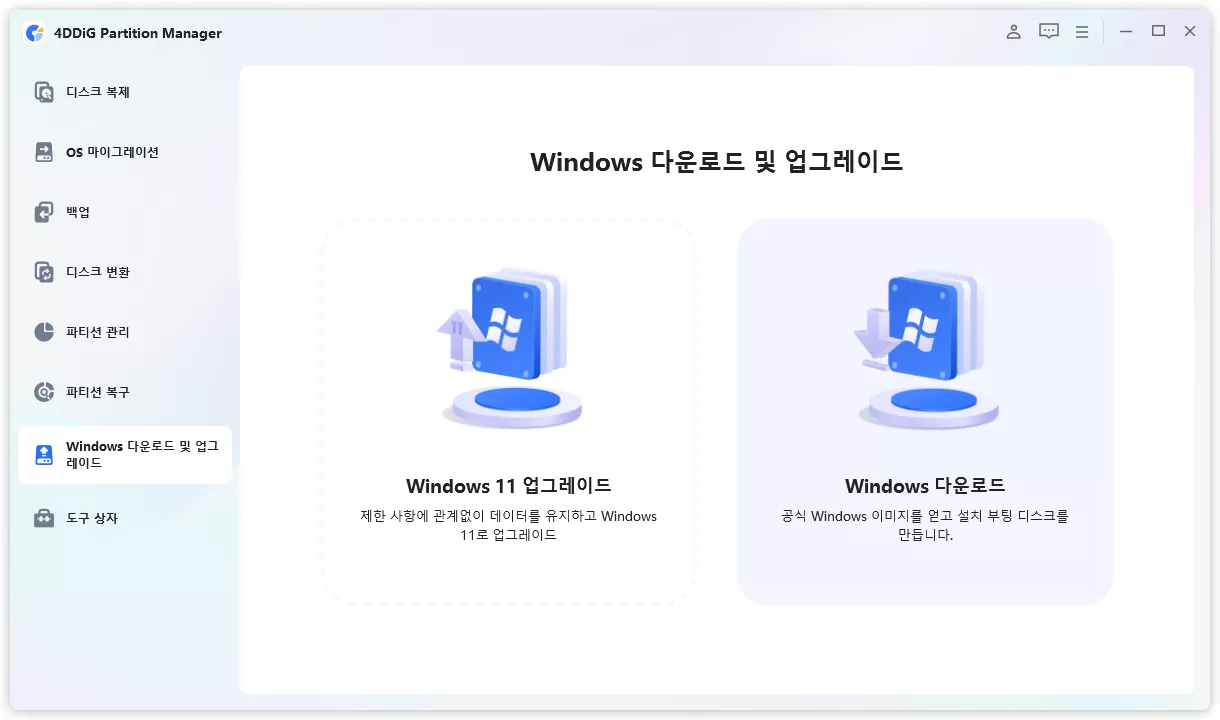손상된 하드 드라이브에서 이미지 복구를 통해 데이터 복구하는 방법 [초보자라도 쉽게 할 수 있는 방법]
하드 드라이브는 수많은 개인 및 기업 데이터가 저장되는 핵심 장치입니다. 하지만 하드 드라이브는 물리적 충격, 파일 시스템 오류, 배드 섹터(Bad Sector) 등 다양한 이유로 손상될 수 있습니다. 이럴 때 많은 사용자가 ‘직접’ 복구를 시도하지만, 잘못된 접근은 오히려 데이터 손실을 악화시킬 수 있습니다. 가장 안전하고 효율적인 방법은 ‘이미지 복구(Image Recovery)’를 통해 데이터를 복원하는 것입니다. 이 글에서는 초보자도 이해할 수 있도록 이미지 복구의 원리와 단계별 복구 방법을 자세히 설명하겠습니다.

🚀 이 기사를 AI로 요약하기:
Part 1. 손상된 하드 드라이브의 원인
손상된 하드 드라이브의 주요 원인
-
물리적 손상: 낙하, 충격, 과열 등으로 인한 플래터(Platter)나 헤드(Head)의 물리적 손상.
논리적 오류: 파일 시스템 손상, 바이러스 감염, 전원 공급 불안정 등으로 인한 데이터 구조 손상.
배드 섹터 발생: 일부 섹터가 읽히지 않아 데이터 접근이 불가능해지는 현상.
-
펌웨어 오류: 디스크 컨트롤러의 오류로 인해 하드 인식이 불가능해지는 경우.
손상된 하드 드라이브에서 데이터 복구 가능할까요?
가능합니다. 하지만 손상의 유형에 따라 복구 성공률이 달라집니다. 논리적 손상은 소프트웨어를 통해 비교적 쉽게 복구할 수 있지만, 물리적 손상은 전문 장비가 필요합니다. 무엇보다 중요한 것은, 손상된 드라이브를 바로 사용하지 말고 이미지 복사부터 진행하는 것입니다.
Part 2. 하드 드라이브 이미지 복구란?
드라이브 이미지의 정의
드라이브 이미지는 하드 드라이브의 모든 데이터를 비트 단위로 복제한 파일(이미지 파일)입니다. 즉, 드라이브의 상태를 그대로 복사해 안전한 공간에 저장한 후, 그 복사본에서 복구 작업을 진행하는 방식입니다.
드라이브 이미지 생성의 중요성
이미지를 생성하면 원본 드라이브를 더 이상 건드리지 않아도 되기 때문에, 데이터 손상 위험을 최소화하면서 안정적으로 복구를 진행할 수 있습니다. 특히 배드 섹터가 있는 하드의 경우, 원본에서 직접 복구를 시도하면 더 많은 섹터가 손상될 수 있습니다.
이미지 생성 방법 (기본 단계)
- 새로운 저장 장치 준비: 손상된 하드 용량 이상을 확보해야 합니다.
- 이미지 생성 도구 실행: 4DDiG Data Recovery, dd 명령어(Linux), Macrium Reflect, Clonezilla 등 다양한 도구를 사용하여 손상된 드라이브를 이미지 생성할 수 있습니다.
- 이미지 파일 저장: 가능한 한 외장 드라이브나 다른 시스템에 저장하여 안전 확보.
Part 3. 손상된 하드 드라이브 이미지 복구하는 방법
방법 1. 4DDiG Data Recovery 활용하여 이미지 생성 후 복구 (가장 안전한 절차)
디스크 이미지를 효율적으로 생성하고 관리하려면, 전문 백업 및 복구 툴을 사용하는 것이 가장 안전합니다. 그중 4DDiG Data Recovery는 사용 편의성과 정확도를 모두 갖춘 프로그램으로, 초보자도 손쉽게 손상된 하드 드라이브에서 이미지를 생성 및 복구합니다.
1. 디스크 이미지 생성 방법
-
4DDiG Data Recovery 실행 프로그램을 열고, 메인 화면에서 ‘이미지 데이터 복구’ 기능에 들어가고 “이미지 생성”을 클릭합니다.
대상 디스크 선택 이미지로 백업할 디스크(예: C 드라이브)를 지정합니다.

저장 위치 설정 외장하드나 다른 파티션을 선택하여 이미지 파일(.img)을 저장할 위치를 지정합니다.

생성 시작 ‘시작’ 버튼을 누르면 4DDiG가 자동으로 디스크의 섹터 데이터를 읽고 압축하여 이미지 파일로 저장합니다.

이렇게 만들어진 이미지는 시스템 손상, 부팅 실패, 랜섬웨어 공격 등의 상황에서도 원본 그대로 복원할 수 있는 강력한 백업 자료가 됩니다.

2. 디스크 이미지 복구 방법
-
4DDiG 실행 후 ‘이미지에서 데이터 복구’ 선택 이전에 생성한 이미지 파일을 불러옵니다.

복구 위치 지정 후 복원 시작 원본 디스크 외의 다른 저장 위치를 지정하여 복구를 진행합니다.

이 기능은 손상된 하드디스크에서 직접 복구가 어렵거나, 더 이상 부팅이 불가능한 경우 특히 유용합니다.

방법 2. Macrium Reflect 또는 Clonezilla 사용
Macrium Reflect: 개인용으로 무료 제공되며, 디스크 이미징 기능이 강력합니다.
Clonezilla: 오픈소스 기반으로, 전문가나 시스템 관리자가 자주 사용하는 도구입니다. 두 프로그램 모두 원본 드라이브를 보호하면서 전체 복사 이미지를 만들어 이후 복구에 활용할 수 있습니다.
방법 3. 전문 복구 서비스 의뢰
물리적으로 소음이 나거나 인식되지 않는 경우, 전문 장비를 갖춘 복구 업체에 의뢰하는 것이 가장 안전합니다. 이미지 생성조차 불가능한 하드는 클린룸(청정 환경)에서 플래터 교체 작업이 필요할 수 있습니다.
Part 4. 손상된 하드 드라이브 데이터 복구 FAQ
Q1. 손상된 하드 드라이브에서 직접 데이터 복구는 왜 위험한가요?
직접 복구 과정에서 잘못된 읽기/쓰기 작업이 이루어지면 손상 범위가 확산됩니다. 특히 배드 섹터가 있는 드라이브는 스캔만으로도 더 많은 섹터가 망가질 수 있기 때문에, 반드시 이미지를 만들어 복구하는 방법을 권장합니다.
Q2. 어떤 종류의 드라이브에서는 데이터 복구가 불가능한가요?
- 헤드 손상으로 물리적으로 플래터가 긁힌 경우
- NAND 칩이 완전히 파손된 SSD
- 화재나 침수로 회로가 손상된 장치
이 경우에는 데이터 복구 장비가 필요한 전문 복구소만이 접근 가능합니다.
Q3. 드라이브 손상 후 빠르게 처리하는 정확한 방법은?
하드 사용을 즉시 중지합니다.
전원을 끄고, 외장 장치라면 연결을 해제합니다.
-
이미지 복사 도구(4DDiG, Macrium 등)로 원본 이미지를 생성합니다.
-
이미지 파일에서 데이터 복구를 시도하거나, 전문 서비스에 의뢰합니다.
결론:
손상된 하드 드라이브에서 데이터를 복구할 때 가장 중요한 것은 원본 보존입니다. 이미지 복구 방식은 원본 데이터를 건드리지 않고 복원할 수 있는 유일한 안전한 절차로, 4DDiG Data Recovery와 같은 전문 데이터 복구 프로그램을 사용하면 초보자도 손쉽게 실행할 수 있습니다. 데이터 손실이 발생했다면, 당황하지 말고 이미지부터 생성하세요. 그것이 데이터 복구 성공의 첫 단계입니다.